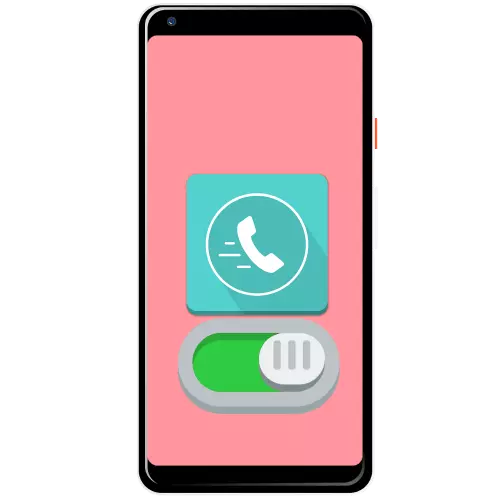
ວິທີທີ່ 1: ບັນຊີລາຍຊື່ທີ່ມັກ
ສ່ວນໃຫຍ່ຂອງໃບສະຫມັກຫຼັກຊັບສໍາລັບການໂທສະຫນັບສະຫນູນຕົວເລືອກທີ່ທ່ານຕ້ອງການໃນຮູບແບບການສ້າງປະເພດທີ່ເລືອກໄວ້. ເປັນຕົວຢ່າງ, ພວກເຮົາໃຫ້ການກະທໍາຂອງຜູ້ສໍ້ໂກງສໍາລັບຜູ້ສໍ້ໂກງ "ສະອາດ" Android 10.
- ເປີດໃບສະຫມັກ, ຫຼັງຈາກນັ້ນໃຫ້ໄປທີ່ແຖບ "ທີ່ກໍານົດໄວ້" ແລະແຕະທີ່ "Configure Quick" Link ".
- ບັນຊີລາຍຊື່ຂອງລາຍຊື່ຜູ້ຕິດຕໍ່ຈະປາກົດຂຶ້ນ - ເລື່ອນມັນໄປທີ່ບັນທຶກທີ່ທ່ານຕ້ອງການມອບຫມາຍໃຫ້ແລະກົດທີ່ມັນ.
- ປ່ອງຢ້ຽມທີ່ນິຍົມຈະເປີດດ້ວຍຂໍ້ມູນຂອງຜູ້ສະຫມັກ - ແຕະຮູບດາວ, ຈາກນັ້ນແຕະ "ກັບຄືນ" ຫຼືເຮັດໃຫ້ທ່າທາງທີ່ເຫມາະສົມ.
- ດຽວນີ້ການຕິດຕໍ່ທີ່ອຸທິດຕົນຈະຢູ່ໃນແຖບ "ທີ່ກໍານົດໄວ້".
- ເພື່ອເພີ່ມບັນທຶກເພີ່ມເຕີມ, ເປີດປື້ມໂທລະສັບ, ແຕະໃສ່ຜູ້ສະຫມັກທີ່ທ່ານຕ້ອງການແລະເຮັດຊ້ໍາອີກ 3.



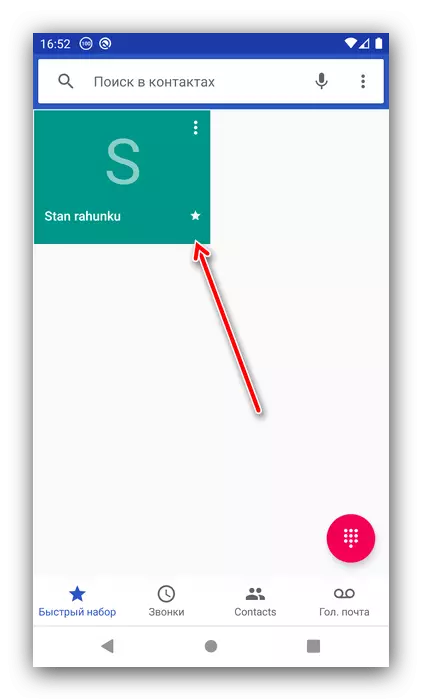
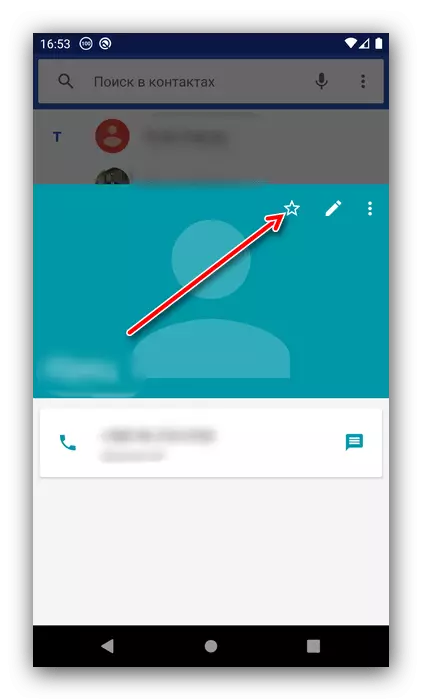
ແຕ່ໂຊກບໍ່ດີ, ວິທີການນີ້ບໍ່ອະນຸຍາດໃຫ້ທ່ານສາມາດກໍານົດຊຸດທີ່ລວດໄວໃນປຸ່ມຄີບອດ.
ວິທີທີ່ 2: ການສ້າງປ້າຍ
ທ່ານຍັງສາມາດເຂົ້າເຖິງຊຸດທີ່ກໍານົດໄວ້ໃນຫນຶ່ງທໍ່ໂດຍໃຊ້ການສ້າງທາງລັດ, ເຊິ່ງຫຼັງຈາກນັ້ນຄວນໃສ່ໃນ SmartPhone SmartPhone.
- ເປີດໂປແກຼມຕິດຕໍ່, ຫຼັງຈາກນັ້ນແຕະທີ່ຕ້ອງການ.
- ແຕະສາມຈຸດຢູ່ເບື້ອງຂວາເທິງແລະໃຊ້ "ສ້າງປ້າຍ".
- ກົດປຸ່ມ "ຕື່ມໂດຍອັດຕະໂນມັດ" ເຮັດປ້າຍໃຫ້ກັບພື້ນທີ່ຫວ່າງທີ່ມີຢູ່ຄັ້ງທໍາອິດ.
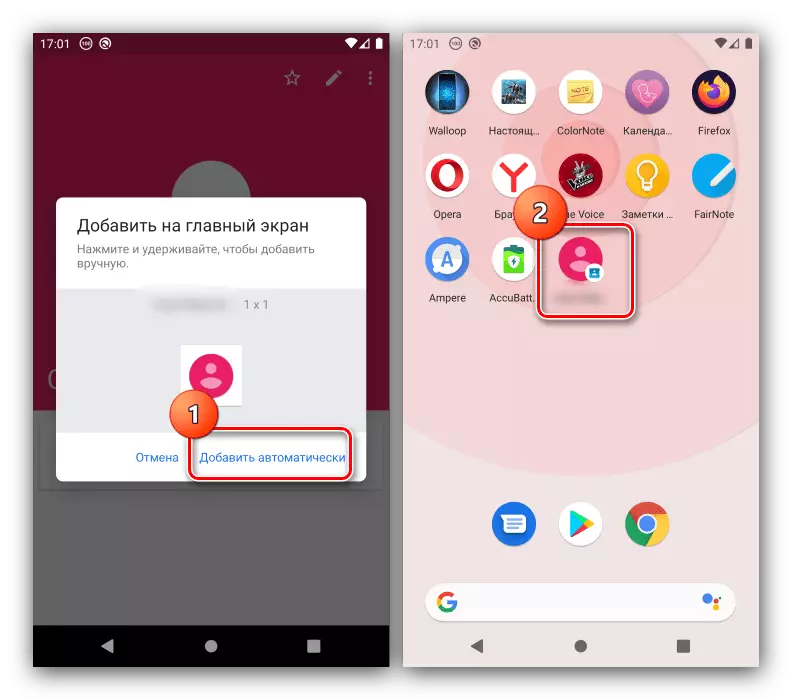
ສໍາລັບການໂຍກຍ້າຍຂອງລາຍການໃນ desktop ທີ່ບໍ່ມັກ, ໃຫ້ຄລິກໃສ່ມັນແລະດຶງ.

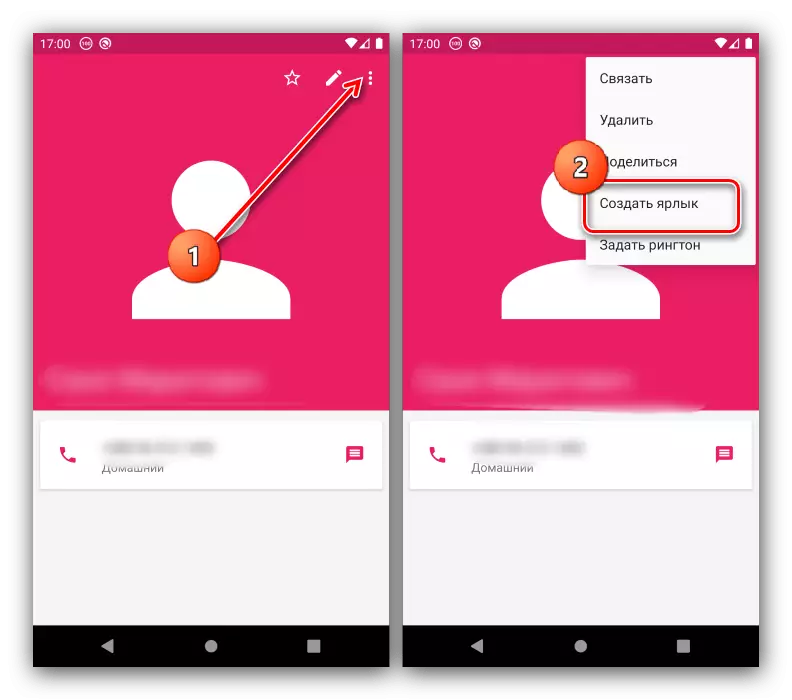
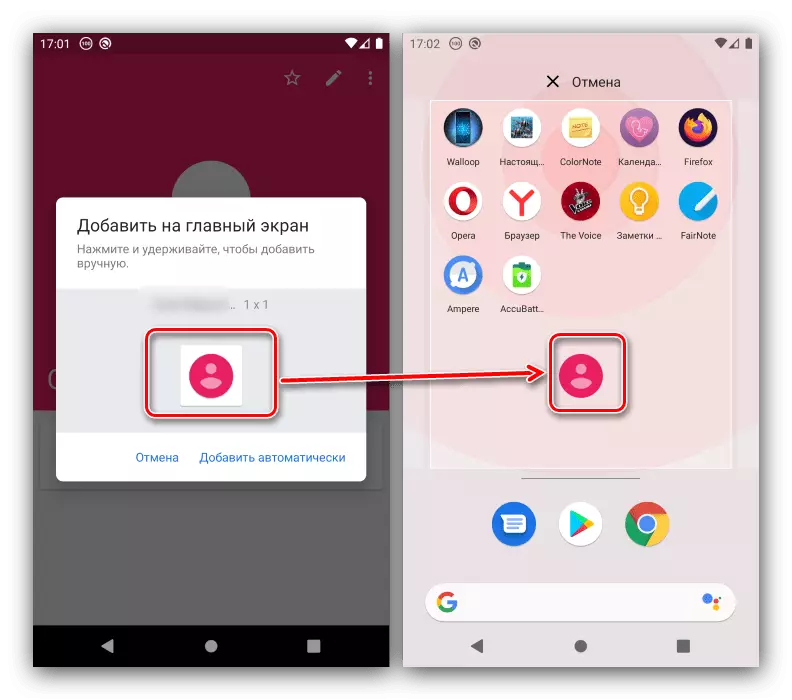
ຕົວເລືອກນີ້ແມ່ນຫນຶ່ງໃນຄວາມສະດວກທີ່ສຸດ.
ວິທີການທີ 3: ໂຄງການພາກສ່ວນທີສາມ
ການເຮັດວຽກທີ່ຂາດຫາຍໄປໃນໂທລະສັບ Android ສາມາດເພີ່ມການນໍາໃຊ້ໂປແກຼມຂອງພາກສ່ວນທີສາມ, ກ່ອນອື່ນຫມົດ, ຕົວເລກພາກສ່ວນທີສາມດຽວກັນ. ໃນຖານະເປັນດັ່ງກ່າວ, ພວກເຮົາຈະໃຊ້ DW Contact & Application Application.
ດາວໂຫລດ DW Counters & Phone ຈາກ Google Play Market
- ເປີດໂປແກຼມແລະອອກຈາກການອະນຸຍາດທີ່ຕ້ອງການທັງຫມົດ.
- ຫຼັງຈາກດາວໂຫລດປື້ມຕິດຕໍ່, ໃຫ້ໄປທີ່ພາກສ່ວນ "ໂທລະສັບ" ແລະແຕະປຸ່ມໂທຫາແປ້ນພິມ.

ໃນເວລາທີ່ປະກົດວ່າ, ເຮັດໃຫ້ທໍ່ຍາວໃສ່ປຸ່ມທີ່ທ່ານຕ້ອງການໃຊ້ສໍາລັບຊຸດໄວ.
- ເມນູການຄັດເລືອກລາຍຊື່ຜູ້ຈອງເປີດ - ແນະນໍາໃຫ້ກໍານົດການຕິດຕໍ່ DW ສໍາລັບການດໍາເນີນງານທີ່ຫມັ້ນຄົງ.
- ເລື່ອນຫນັງສືຜ່ານປື້ມແລະກົດທີ່ຕໍາແຫນ່ງທີ່ຕ້ອງການ.

ຜູ້ສະຫມັກທີ່ຖືກຄັດເລືອກຈະປາກົດຢູ່ໃນຕາຕະລາງ.
- ດຽວນີ້ເປັນຂ່າວຍາວໃນປຸ່ມທີ່ລະບຸຈະເລີ່ມຕົ້ນໂທຫາຜູ້ຕິດຕໍ່ທີ່ໄດ້ຮັບມອບຫມາຍ.
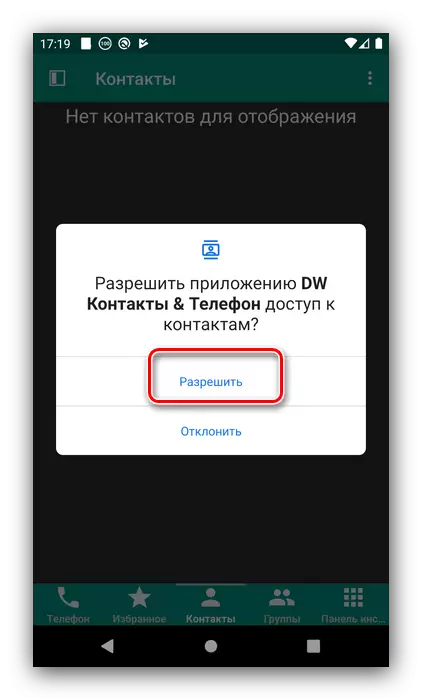
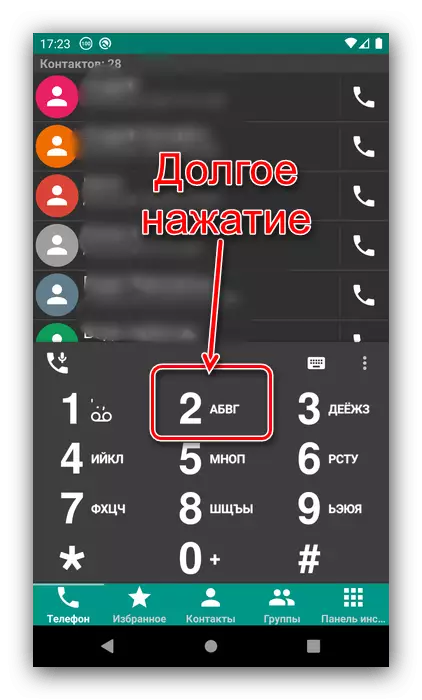


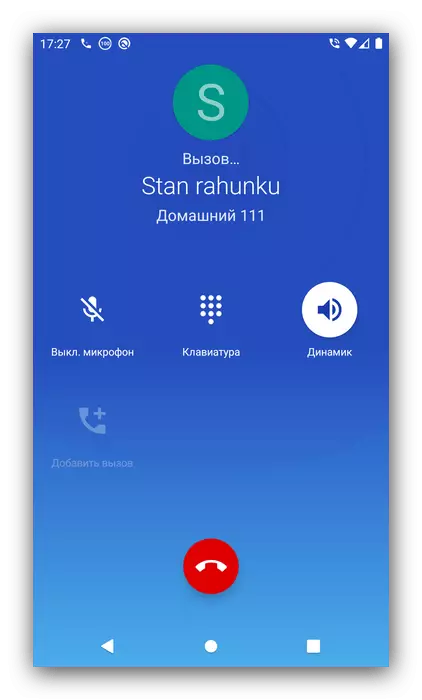
ຖ້າມີເຫດຜົນບາງຢ່າງທີ່ທ່ານບໍ່ພໍໃຈກັບ DW Copulals, ທ່ານສາມາດໃຊ້ປື້ມທີ່ມີການໂທແລະຫນັງສືສະຫມັກສະມາຊິກອື່ນໆ.
ອ່ານຕໍ່: ບັນທຶກແລະລາຍຊື່ຜູ້ຕິດຕໍ່ສໍາລັບ Android
